雲考場app免費版是一款遠程線上考場類軟件,這款軟件內用戶可以進行遠程考試,多類細節直接拉滿,快來下載雲考場app免費版體驗一下吧!
軟件簡介
雲考場,是由中國移動雲視訊精心打造的線上考試軟件,用戶在下載打開軟件後選擇自己所在的學校並且按照相關的信息簡單操作後即可進行線上的考試,考試的環境也是絕對公平公正的,有需要的朋友快來下載吧。
軟件內容
1.考試開始時,考生點擊“人臉識別認證”按鈕進入,需要允許獲取攝像頭權限。
2.閱讀人臉識別須知。
3.進行活體檢測和人臉識別認證
4.係統對接公安部數據,若認證成功可進入候考區,若認證失敗可點擊“重試”。若一直認證失敗也可進入候考區,但在考官界麵會提示“人臉識別認證未通過”,考生須將身份證原件在麵試中展示給考官,進行“人證對比”。考試過程中,考官可以查看人臉識別時的截圖,確保麵試考生是參加人臉識別考生本人,避免替考。

軟件步驟
① 登錄,輸入學校公布的考試地址,點選“我是考生”。
選擇專業後通過手機短信驗證碼進行登錄。登錄之後請及時查看學校公告。
專業公告,了解注意事項;查看考場信息,了解自己所在的考場及考試開始與結束時間。
② 下載並安裝客戶端。查看完信息之後,點擊首頁上方的“下載麵試軟件”。
在電腦上安裝客戶端,同時,打開手機掃碼下載APP,做好麵試前的雙機位環境準備。
③ 考生身份核驗。進入考場時,考生需要點擊“人臉識別認證”按鈕先進行活體檢測和人臉識別。
若認證成功可進入候考區,若認證失敗也可進入候考區或重試。
考生進行人臉識別認證後,就可以點擊“進入候考區”按鈕調起客戶端進入候考區。
④ 設備檢測。進入候考場之前,考生需要先進行設備檢測,包括音頻檢測、第一攝像頭檢測和第二攝像頭檢測。
考生需要手機打開雲考場APP掃描該頁麵提供的二維碼加入第二攝像頭。
當考生完成設備檢測後,點擊“確定”按鈕會進入候考區界麵。
在候考區,會以大畫麵的形式展示候考官,考生自己的雙畫麵會懸浮在考官畫麵的上方。
考生可以雙擊查看自己的大畫麵,以便調整到符合雙機位考試要求。
⑤ 等待考核。當輪到該考生進行麵試時,候考官會發出語音提醒,考生會收到麵試邀請。
點擊“開始麵試”按鈕時,會退出候考區進入考場開始麵試。
小編結語
1、特別是在疫情期間不能去學校的情況下,能更好的去輔助廣大學生進行畢業的答辯
2、登錄進去之後需要選擇自己的角色,然後根據相關的操作說明去弄就可以了
3、這樣的考試形式也是能完全確保真實性的,會有監控工具對整個過程進行監測
4、能更嚴格的去保障考試的公平公正,這樣的方式讓很多的學生都會比較的喜歡
- 安卓版
- PC版
- IOS版




 教育部全國青少年普法網客戶端v1.0 官方電腦版學習閱讀立即下載
教育部全國青少年普法網客戶端v1.0 官方電腦版學習閱讀立即下載 學習強國2021安卓版v2.22.0手機版學習閱讀立即下載
學習強國2021安卓版v2.22.0手機版學習閱讀立即下載 微信讀書appv8.3.6官方版學習閱讀立即下載
微信讀書appv8.3.6官方版學習閱讀立即下載 超星學習通最新版v6.4.1學習閱讀立即下載
超星學習通最新版v6.4.1學習閱讀立即下載 書旗小說最新版v12.2.7.225學習閱讀立即下載
書旗小說最新版v12.2.7.225學習閱讀立即下載 一起作業學生安卓版v3.8.8.1001免費版學習閱讀立即下載
一起作業學生安卓版v3.8.8.1001免費版學習閱讀立即下載 小學組詞造句詞典3.5.4學習閱讀立即下載
小學組詞造句詞典3.5.4學習閱讀立即下載 輕鬆考會計v2.5 安卓版學習閱讀立即下載
輕鬆考會計v2.5 安卓版學習閱讀立即下載 天天愛消除2024最新版v2.35.0.0Build32
天天愛消除2024最新版v2.35.0.0Build32
 sky光遇北覓全物品解鎖版v0.27.6(305399)最新版
sky光遇北覓全物品解鎖版v0.27.6(305399)最新版
 可口的咖啡美味的咖啡無限鈔票免廣告版v0.1.4最新版
可口的咖啡美味的咖啡無限鈔票免廣告版v0.1.4最新版
 王者榮耀國際版honor of kings官方最新版v10.20.3.1安卓版
王者榮耀國際版honor of kings官方最新版v10.20.3.1安卓版
 王者榮耀v10.1.1.13官方版
王者榮耀v10.1.1.13官方版
 崩壞學園2官方版v11.5.8安卓版
崩壞學園2官方版v11.5.8安卓版
 MOMO陌陌2022最新版本V9.15.3官方版
MOMO陌陌2022最新版本V9.15.3官方版
 小紅書app2024最新版v8.67.0安卓版
小紅書app2024最新版v8.67.0安卓版
 酷我音樂盒2022最新安卓版V11.1.0.3官方版
酷我音樂盒2022最新安卓版V11.1.0.3官方版
 手機京東appv13.8.5安卓版
手機京東appv13.8.5安卓版
 UC瀏覽器安卓版v17.2.7.1358官方最新版
UC瀏覽器安卓版v17.2.7.1358官方最新版
 企業微信2022手機版官方版v4.1.32最新版
企業微信2022手機版官方版v4.1.32最新版



 小黑盒app2022最新版1.3.346安卓版立即下載
小黑盒app2022最新版1.3.346安卓版立即下載 阿裏雲盤2024官方版6.7.5免費版立即下載
阿裏雲盤2024官方版6.7.5免費版立即下載 阿裏雲盤移動app6.7.5 最新版立即下載
阿裏雲盤移動app6.7.5 最新版立即下載 小黑盒永劫無間戰績查詢appv1.3.346官方版立即下載
小黑盒永劫無間戰績查詢appv1.3.346官方版立即下載 優酷視頻安卓版V11.1.18官方正式版立即下載
優酷視頻安卓版V11.1.18官方正式版立即下載 嗶哩嗶哩(bilibili)2022最新版8.27.0立即下載
嗶哩嗶哩(bilibili)2022最新版8.27.0立即下載 阿裏雲盤官方app2024最新版6.7.5 正式版立即下載
阿裏雲盤官方app2024最新版6.7.5 正式版立即下載 餓了麼安卓版V11.18.68官方最新版立即下載
餓了麼安卓版V11.18.68官方最新版立即下載 好看視頻app2022最新版v7.71.0.11立即下載
好看視頻app2022最新版v7.71.0.11立即下載 BeautyCam美顏相機2022最新安卓版v12.4.00立即下載
BeautyCam美顏相機2022最新安卓版v12.4.00立即下載 阿裏雲盤安卓版2024最新版v6.7.5官方版立即下載
阿裏雲盤安卓版2024最新版v6.7.5官方版立即下載 字體美化大師華為版安裝包8.27.0手機版立即下載
字體美化大師華為版安裝包8.27.0手機版立即下載 優酷視頻客戶端最新版v11.1.18立即下載
優酷視頻客戶端最新版v11.1.18立即下載 qq瀏覽器最新版本v15.8.5.5074官方版立即下載
qq瀏覽器最新版本v15.8.5.5074官方版立即下載 悅享最新安卓版V9.6.0官方版立即下載
悅享最新安卓版V9.6.0官方版立即下載 蒙速辦注冊實名認證appv4.10.8安卓版立即下載
蒙速辦注冊實名認證appv4.10.8安卓版立即下載 七七影視大全正版免費下載官方版app20242.4.7 安卓立即下載
七七影視大全正版免費下載官方版app20242.4.7 安卓立即下載 新氧美容最新版V9.65.0官方版立即下載
新氧美容最新版V9.65.0官方版立即下載 雲考場app官方版
雲考場app官方版 愛溧陽app最新版
愛溧陽app最新版 Wishapp手機版
Wishapp手機版 安卓手遊登號器免費版
安卓手遊登號器免費版 星辰影視下載軟件安卓最新版apk2023
星辰影視下載軟件安卓最新版apk2023 WeFun微範app
WeFun微範app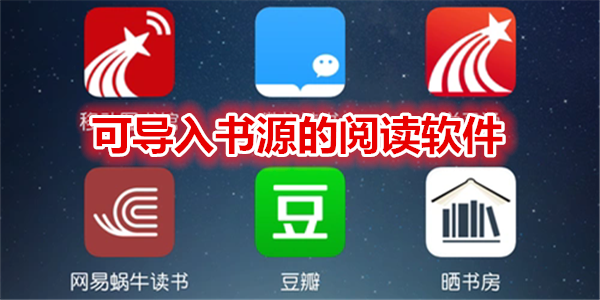 可導入書源的閱讀軟件
可導入書源的閱讀軟件 換源閱讀軟件大全
換源閱讀軟件大全 ai公文寫作軟件大全
ai公文寫作軟件大全 筆趣閣app純淨版永久無廣告
立即下載
學習閱讀
筆趣閣app純淨版永久無廣告
立即下載
學習閱讀
 一耽女孩app下載安裝最新版
立即下載
學習閱讀
一耽女孩app下載安裝最新版
立即下載
學習閱讀
 成年版one一個就夠了最新版
立即下載
學習閱讀
成年版one一個就夠了最新版
立即下載
學習閱讀
 開源閱讀3.0版本
立即下載
學習閱讀
開源閱讀3.0版本
立即下載
學習閱讀
 筆趣閣無廣告純淨版2024
立即下載
學習閱讀
筆趣閣無廣告純淨版2024
立即下載
學習閱讀
 石頭閱讀官方app
立即下載
學習閱讀
石頭閱讀官方app
立即下載
學習閱讀
 引力圈unifans官方最新版
立即下載
學習閱讀
引力圈unifans官方最新版
立即下載
學習閱讀
 父母微課正式版
立即下載
學習閱讀
父母微課正式版
立即下載
學習閱讀
 小爽音免費聽書app
立即下載
學習閱讀
小爽音免費聽書app
立即下載
學習閱讀
 one一個成年的世界一個就夠了APP
立即下載
學習閱讀
one一個成年的世界一個就夠了APP
立即下載
學習閱讀
熱門評論
最新評論